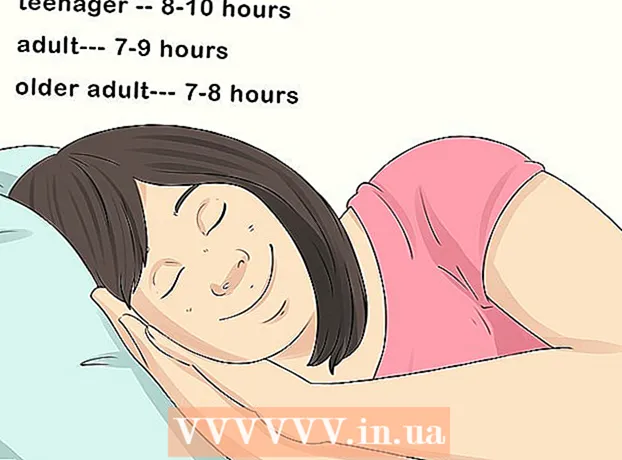作者:
Florence Bailey
创建日期:
26 行进 2021
更新日期:
1 七月 2024

内容
本文将指导您了解如何在您的 Galaxy 手机或平板电脑上查找和更改三星云设置。
脚步
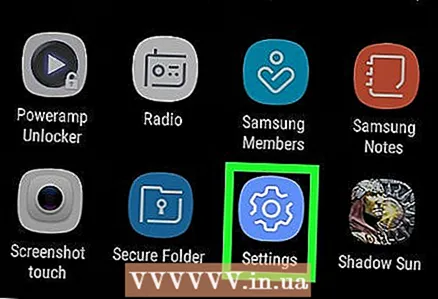 1 打开银河设置。 为此,请在屏幕上向下滑动以隐藏通知面板,然后单击齿轮图标。
1 打开银河设置。 为此,请在屏幕上向下滑动以隐藏通知面板,然后单击齿轮图标。  2 点击第四项: 云和账户
2 点击第四项: 云和账户  3 点击第一个选项: 三星云。
3 点击第一个选项: 三星云。  4 检查您的云存储。 在屏幕顶部的“云存储管理”部分,您可以看到云中用户可用的存储量和已使用的空间量。
4 检查您的云存储。 在屏幕顶部的“云存储管理”部分,您可以看到云中用户可用的存储量和已使用的空间量。  5 轻敲 备份设置扩展可保存到云的应用程序和数据类型列表。 您可以立即创建备份和/或设置自动备份。
5 轻敲 备份设置扩展可保存到云的应用程序和数据类型列表。 您可以立即创建备份和/或设置自动备份。 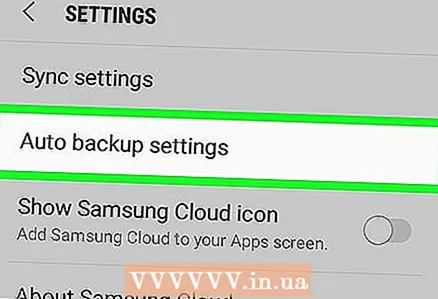 6 打开您的备份设置。 要启用 Galaxy 数据的自动备份(推荐),请将自动备份开关滑动到
6 打开您的备份设置。 要启用 Galaxy 数据的自动备份(推荐),请将自动备份开关滑动到  .
. - 滑动要保存到的所有数据的开关
 .
. - 要停止备份某些类型的数据,请将开关滑动到
 .
. - 要备份所选数据,请点击屏幕底部的“立即备份”。
- 滑动要保存到的所有数据的开关
 7 单击返回以返回三星云设置。
7 单击返回以返回三星云设置。 8 向下滚动到“备份数据”部分。 您可以在此处选择要与云同步的数据类型(联系人、电子邮件等)。
8 向下滚动到“备份数据”部分。 您可以在此处选择要与云同步的数据类型(联系人、电子邮件等)。 - 滑动要同步到的数据旁边的开关
 .
. - 要停止同步,请将开关滑动到
 .
.
- 滑动要同步到的数据旁边的开关
 9 从备份恢复您的设备。 如果您想在手机上恢复到以前的操作系统版本,请从备份中恢复系统。为此,请点击三星云菜单“同步和恢复”部分中的“恢复”项目。
9 从备份恢复您的设备。 如果您想在手机上恢复到以前的操作系统版本,请从备份中恢复系统。为此,请点击三星云菜单“同步和恢复”部分中的“恢复”项目。